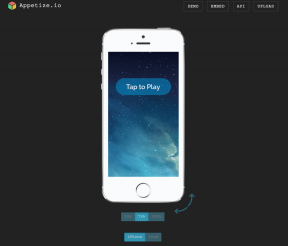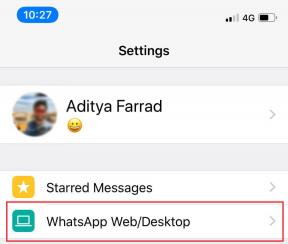Topp 9 måter å fikse Instagram-varsler som ikke fungerer med mindre du åpner appen
Miscellanea / / April 06, 2023
Sanntidsvarsling er en viktig del av en ideell Instagram-opplevelse. I det siste har mange brukere klaget over at de ikke mottar varsler med mindre de åpner appen på telefonene sine. Du kan gå glipp av viktige meldinger eller favorittinnholdsskaperens siste innlegg når Instagram-varsler begynner å oppføre seg dårlig.

Å åpne Instagram-appen ofte for å sjekke de siste oppdateringene er upraktisk. Heldigvis kan du fikse dette problemet permanent. Her er de beste måtene å fikse Instagram-varsler som ikke fungerer med mindre du åpner appen.
1. Deaktiver batterioptimalisering (Android)
Nesten alle Android-telefoner kommer med et "Adaptive Battery" for å forlenge telefonens batterilevetid. Funksjonen kan redusere ytelse og bakgrunnsaktivitet, noe som resulterer i forsinkelser av varsler fra inaktive apper. Siden denne funksjonen er aktivert som standard, her er hvordan du kan deaktivere "Adaptive Battery" på Android. Funksjonen har
Trinn 1: Åpne Innstillinger på Android-telefonen din.
Steg 2: Rull til Batteri.

Trinn 3: Åpne Adaptive Preferences.

Trinn 4: Deaktiver "Adaptive Battery" fra følgende meny.
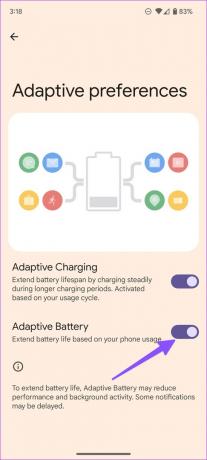
Samsung bruker et helt annet One-grensesnitt for Innstillinger-menyen. Galaxy-telefonbrukere kan deaktivere det adaptive batteriet ved å bruke trinnene nedenfor.
Trinn 1: Åpne Innstillinger på din Samsung Galaxy-telefon.
Steg 2: Velg Batteri- og enhetspleie.

Trinn 3: Velg Batteri og åpne «Flere batteriinnstillinger».

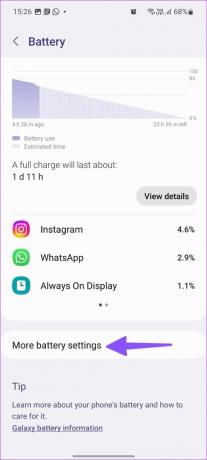
Trinn 4: Deaktiver «Adaptivt batteri».
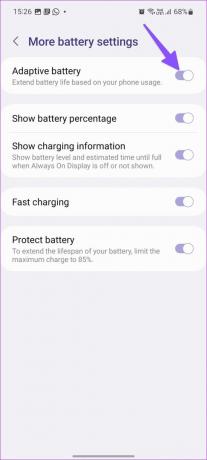
2. Slå på lyden for Instagram-meldinger
Hvis du har dempet spesifikke chat-samtaletråder på Instagram, vil du ikke motta varsler med mindre du åpner appen.
Trinn 1: Åpne Instagram på telefonen.
Steg 2: Gå til meldingsinnboksen.
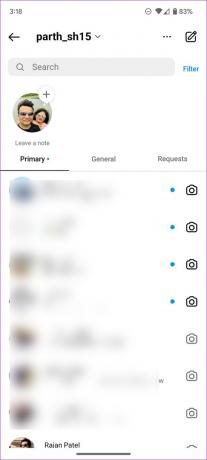
Trinn 3: Velg en chattråd.

Trinn 4: Trykk på kontaktnavnet øverst.
Trinn 5: Deaktiver Demp meldinger, Demp samtaler og Demp chataktivitetsvarsler veksler fra følgende meny.

Du må gjenta de samme trinnene for alle dempede chattrådene i Instagram.
3. Aktiver pop-on-skjermvarsler for Instagram (Android)
Når du aktiverer pop-on-skjermvarsler, viser Android-telefonen din Instagram-varsler som et banner øverst på skjermen.
Trinn 1: Trykk lenge på Instagram-appikonet og trykk på Appinfo-ikonet.

Steg 2: Velg Varsler.

Trinn 3: Velg en varslingskategori du ikke mottar på telefonen.

Trinn 4: Aktiver Pop on screen-bryteren.
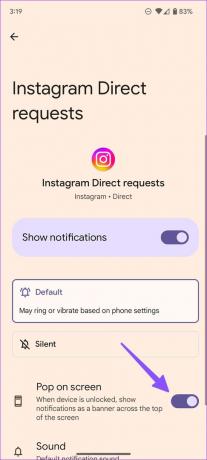
4. Aktiver Instagram-varsler på låseskjermen
Deaktiverte du Instagram-varsler på låseskjermen av en eller annen grunn? I så fall vil du bare motta varsler når du går til startskjermen eller åpner appen. La oss aktivere Instagram-varsler på telefonens låseskjerm.
iPhone
Trinn 1: Åpne Innstillinger på iPhone.
Steg 2: Bla til Instagram.

Trinn 3: Åpne varsler.

Trinn 4: Aktiver alternativknappen under låseskjermen og varslingssenteret.

Android
Trinn 1: Åpne appinfomenyen til Instagram (sjekk trinnene ovenfor).
Steg 2: Velg Varsler.

Trinn 3: Velg låseskjermen.
Trinn 4: Trykk på alternativknappen ved siden av «Vis alt varslingsinnhold».

5. Aktiver bakgrunnsoppdateringstillatelse for Instagram
Når du deaktiverer oppdateringen av bakgrunnsappen for Instagram, kan appen suspendere varsler med mindre du åpner appen. Følg trinnene nedenfor for å aktivere tillatelse for Instagram.
iPhone
Trinn 1: Åpne Instagram i iPhone-innstillinger (se trinnene ovenfor).
Steg 2: Aktiver "Background App Refresh"-bryteren.

Android
Trinn 1: Åpne appinfomenyen til Instagram (sjekk trinnene ovenfor).
Steg 2: Velg «Mobildata og Wi-Fi».

Trinn 3: Aktiver «Bakgrunnsdata»-bryteren.

6. Ekskluder Instagram fra DND (Ikke forstyrr)
Hvis du ønsker å motta Instagram-varsler på en aktiv Ikke forstyrr modus, gå gjennom trinnene nedenfor for å ekskludere appen fra Ikke forstyrr.
Android
Trinn 1: Åpne Innstillinger og velg Varsler.
Steg 2: Rull til Ikke forstyrr.


Trinn 3: Velg Appa og trykk på Legg til apper.


Trinn 4: Velg Instagram.

iPhone
Trinn 1: Åpne Innstillinger og velg Fokus.

Steg 2: Åpne en fokusprofil og velg Apper.

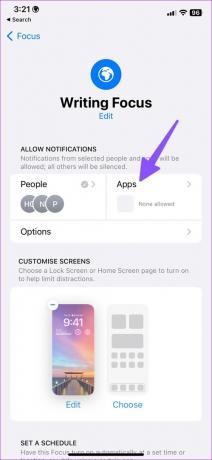
Trinn 3: Trykk på Legg til og legg til Instagram.


7. Lås Instagram (Android)
Bortsett fra Adaptivt batteri i Android, implementerer mange produsenter aggressive batterisparende triks. Du må låse Instagram i bakgrunnen for å holde den jevn.
Trinn 1: Åpne menyen Nylige apper på Android-telefonen din.
Steg 2: Velg appikonet og trykk på «Lås denne appen».

8. Deaktiver batterisparemodus
En aktiv batterisparemodus på telefonen forstyrrer Instagram-varsler, og du kan få varsler bare når du åpner appen.
iPhone
Trinn 1: Åpne innstillinger.
Steg 2: Velg Batteri og deaktiver "Low Power Mode"-bryteren.


Android
Trinn 1: Gå til Innstillinger.
Steg 2: Velg Batteri og åpne Batterisparer.

Trinn 3: Deaktiver den fra følgende meny.

Nyt en ideell Instagram-opplevelse
Hvis ingen av triksene fungerer, oppdater Instagram til den nyeste versjonen og få varsler i sanntid. Hvilket feilsøkingstrinn fungerte for deg? Del funnene dine i kommentarene.
Sist oppdatert 20. desember 2022
Artikkelen ovenfor kan inneholde tilknyttede lenker som hjelper til med å støtte Guiding Tech. Det påvirker imidlertid ikke vår redaksjonelle integritet. Innholdet forblir objektivt og autentisk.
Skrevet av
Parth Shah
Parth jobbet tidligere hos EOTO.tech og dekket teknologinyheter. Han er for tiden frilanser hos Guiding Tech og skriver om appsammenligning, veiledninger, programvaretips og triks og dykker dypt inn i iOS-, Android-, macOS- og Windows-plattformer.